在Win10台式电脑上启用蓝牙的步骤是什么?如何连接蓝牙设备?
- 经验技巧
- 2025-06-18
- 111
随着科技的不断发展,蓝牙技术已经成为了人们日常生活中不可或缺的一部分。它允许我们无线连接各种设备,如蓝牙耳机、键盘、鼠标等。在Windows10操作系统中,启用和连接蓝牙设备的步骤十分简单。本文将为您详细介绍如何在Win10台式电脑上启用蓝牙功能,并指导您如何与各种蓝牙设备建立连接。
如何在Win10台式电脑上启用蓝牙功能
检查您的硬件配置
在开始之前,确认您的台式电脑是否具备蓝牙功能。通常,较新型号的台式机配备了内置蓝牙模块。如果您的电脑没有内置蓝牙模块,您需要购买一个外置USB蓝牙适配器。

启用蓝牙步骤
1.在桌面右下角的任务栏通知区域找到“操作中心”图标(一个小旗子形状的图标),单击它。
2.在弹出的通知面板中,查看是否有蓝牙的快捷操作图标。若显示为蓝色,说明蓝牙已开启;若为灰色,则表示蓝牙未开启。
3.点击蓝牙图标,若未显示在通知区域,点击“所有设置”->“设备”->“蓝牙和其他设备”,然后打开“蓝牙”开关。
配对和连接设备
1.确保您的蓝牙设备处于配对模式。通常,您可以按住设备上的特定按钮,直到指示灯开始闪烁。
2.在电脑上,转至“设置”->“设备”->“蓝牙和其他设备”,点击“添加蓝牙或其他设备”。
3.在弹出的窗口中选择“蓝牙”,系统会自动搜索附近的蓝牙设备。
4.从列表中选择您的设备,点击“连接”。
成功连接后的操作
一旦连接成功,您应该能够在“蓝牙和其他设备”页面中看到您的设备名称。接下来,您可以开始使用连接的蓝牙设备。
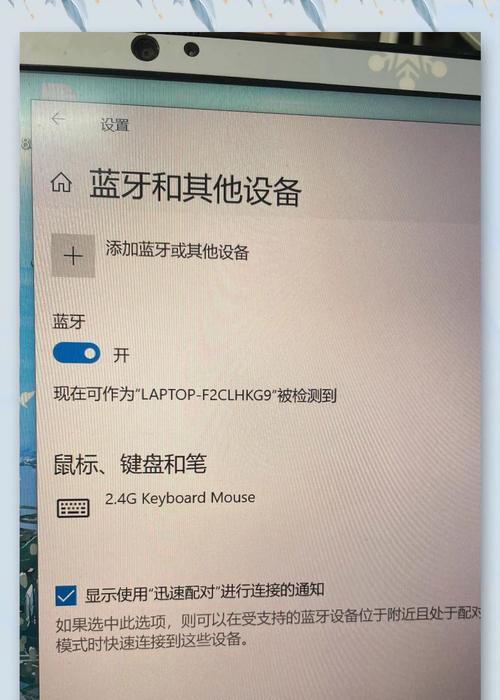
常见问题与解决方案
问题:找不到蓝牙开关怎么办?
确认电脑驱动程序是否更新。打开“设备管理器”检查蓝牙适配器是否有更新。
尝试重启电脑,有时系统更新或硬件问题需要重启来解决。
问题:电脑搜索不到蓝牙设备怎么办?
确保您的蓝牙设备电量充足并处于可被发现的模式。
重启蓝牙设备和电脑,有时候这样的基本操作可以解决连接问题。
检查是否有其他设备正在使用电脑的蓝牙,某些设备可能会阻止其他设备连接。
问题:连接后无法使用设备怎么办?
确认设备是否与电脑兼容。
检查设备的使用说明,有的设备需要安装专门的驱动程序或软件。
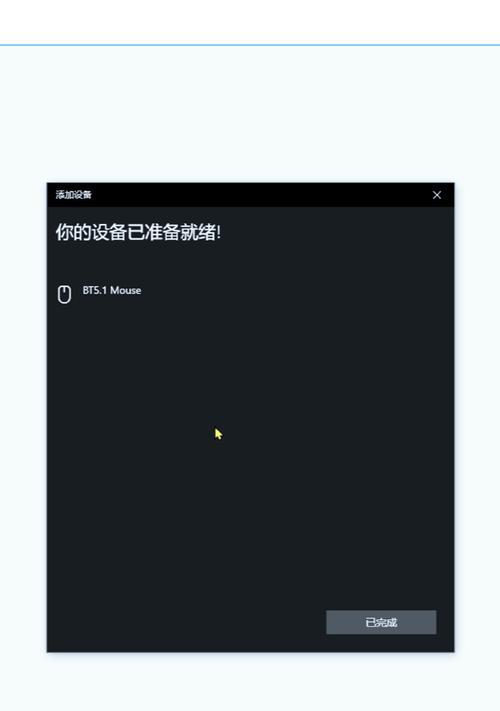
结语
通过以上步骤,您应该能够在Win10台式电脑上成功启用蓝牙功能,并与各种蓝牙设备建立连接。如果有任何疑问,您可以参考本文内容或咨询设备制造商的客服。随着技术的不断进步,蓝牙连接将变得越来越简单和稳定。祝您连接愉快!
版权声明:本文内容由互联网用户自发贡献,该文观点仅代表作者本人。本站仅提供信息存储空间服务,不拥有所有权,不承担相关法律责任。如发现本站有涉嫌抄袭侵权/违法违规的内容, 请发送邮件至 3561739510@qq.com 举报,一经查实,本站将立刻删除。